So beheben Sie das Facebook- und Instagram-oEmbed-Problem in WordPress
Veröffentlicht: 2023-02-17Möchten Sie erfahren, wie Sie das Facebook- und Instagram-oEmbed-Problem in WordPress beheben können?
Wenn Sie zuvor Facebook- oder Instagram-Inhalte mit dem standardmäßigen oEmbed- oder Embed-Block zu WordPress hinzugefügt haben, funktioniert diese Funktion nicht mehr. Dies kann zu Fehlern und fehlenden Inhalten auf Ihrer WordPress-Website führen.
In diesem Leitfaden zeigen wir Ihnen, wie Sie das Einbettungsproblem von Facebook und Instagram beheben, damit Besucher soziale Inhalte auf Ihrer WordPress-Website genießen können.
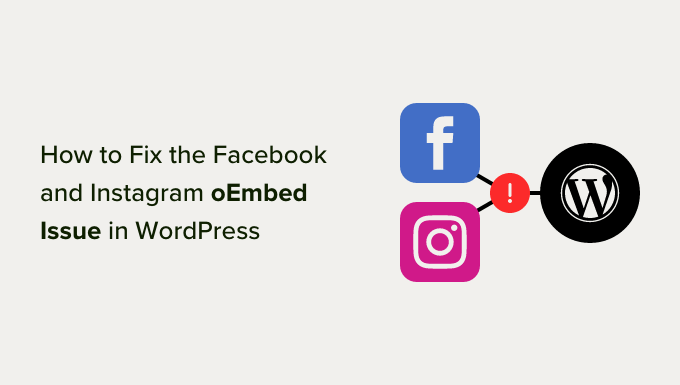
Was ist das Facebook- und Instagram-oEmbed-Problem in WordPress?
In der Vergangenheit konnten Sie Instagram- und Facebook-Beiträge mithilfe eines Protokolls namens oEmbed problemlos in WordPress einbetten.
Facebook hat jedoch die Funktionsweise von oEmbed geändert, sodass Sie Videos, Bilder, Updates und andere Inhalte von Facebook oder Instagram nicht mehr einfach einbetten können.
Stattdessen müssen Sie jetzt eine App registrieren und ein Client-Token verwenden, um Daten von der Facebook Graph-API abzurufen, bevor Sie Facebook- oder Instagram-Inhalte in Ihren WordPress-Blog einbetten können.
Dies würde viel Zeit und Mühe kosten, insbesondere wenn Sie viele verschiedene soziale Beiträge auf Ihrer Website anzeigen möchten. Vor diesem Hintergrund haben die Leute hinter WordPress beschlossen, die Einbettungsfunktion von Facebook und Instagram zu entfernen.
Wenn Sie zuvor mit oEmbed Facebook-Inhalte zu Ihrer Website hinzugefügt haben, sieht dies jetzt in etwa so aus wie im folgenden Bild.
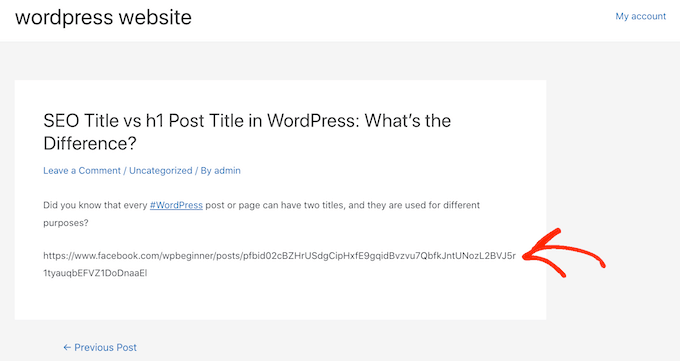
Wenn Sie Instagram-Posts mit oEmbed eingebettet haben, erhalten Sie einen ähnlichen Fehler.
Dies ist eine schlechte Benutzererfahrung, und einige Besucher gehen möglicherweise davon aus, dass Ihre Website defekt ist, nicht mehr gewartet wird oder dass Sie kein vertrauenswürdiges oder zuverlässiges Unternehmen sind.
Es gibt Möglichkeiten, das Problem manuell zu beheben. Beispielsweise könnten Sie jede Seite durchgehen und den eingebetteten Inhalt posten und löschen. Dies würde jedoch viel Zeit und Mühe kosten, und es gibt keine Garantie, dass Sie es schaffen werden, jede defekte Einbettung zu finden.
Lassen Sie uns sehen, wie Sie das Facebook- und Instagram-oEmbed-Problem in WordPress einfach beheben können.
So beheben Sie das Facebook- und Instagram-oEmbed-Problem
Der einfachste Weg, das oEmbed-Problem zu beheben, ist die Verwendung eines der kostenlosen Smash Balloon-Plugins.
Wenn Sie Instagram-Posts in WordPress einbetten möchten, benötigen Sie das Smash Balloon Social Photo Feed-Plugin.
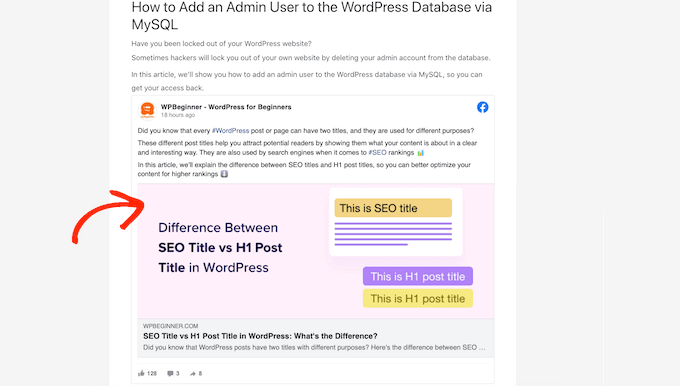
Möchten Sie einen Facebook-Beitrag in WordPress einbetten? Dann kannst du stattdessen das kostenlose Smash Balloon Social Post Feed Plugin verwenden.
Zuerst müssen Sie das Plugin installieren und aktivieren. Weitere Einzelheiten finden Sie in unserer Schritt-für-Schritt-Anleitung zur Installation eines WordPress-Plugins.
Gehen Sie nach der Installation eines der Plugins einfach zu Instagram Feed » oEmbeds oder Facebook Feed » oEmbeds , je nachdem, welches Plugin Sie verwenden.
Wir verwenden das Social Photo Feed-Plugin in all unseren Bildern, aber die Schritte sind genau die gleichen, egal welches Plugin Sie verwenden.
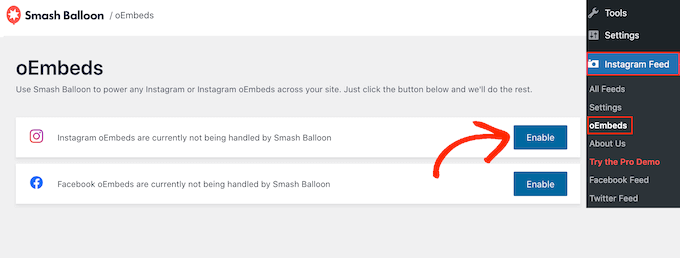
Klicken Sie auf diesem Bildschirm einfach auf die Schaltfläche „Aktivieren“.
Das ist es. Sie können jetzt Facebook- und Instagram-Beiträge in Ihre WordPress-Website einbetten.
So betten Sie Instagram- oder Facebook-Posts in WordPress ein
Unabhängig davon, ob Sie Facebook oder Instagram verwenden, können Sie einen bestimmten Beitrag in jede Seite, jeden Beitrag oder Widget-bereiten Bereich wie die Seitenleiste einbetten.
Eine Möglichkeit besteht darin, die Seite oder den Beitrag zu öffnen, auf der Sie die sozialen Inhalte anzeigen möchten. Klicken Sie dann auf das „+“-Symbol und geben Sie „Einbetten“ ein.
Wenn der richtige Block angezeigt wird, klicken Sie darauf, um ihn der Seite oder dem Beitrag hinzuzufügen.
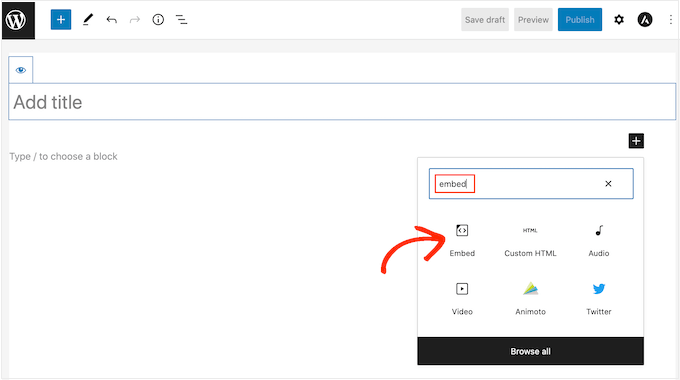
Fügen Sie im Feld „Einbetten“ einfach die URL des Instagram- oder Facebook-Beitrags ein, den Sie auf Ihrer Website anzeigen möchten.
Klicken Sie dann auf „Einbetten“.
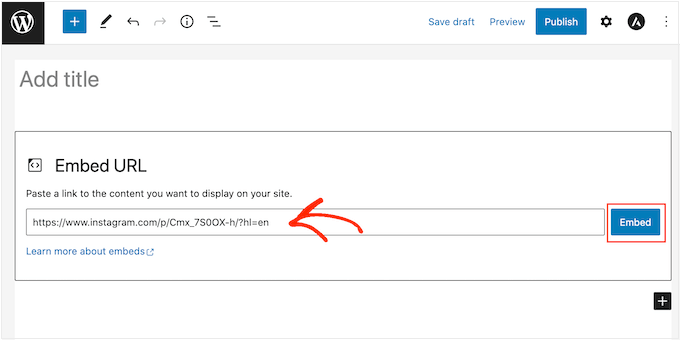
WordPress zeigt nun diesen bestimmten Beitrag an. Wenn Sie bereit sind, den Beitrag live zu schalten, klicken Sie einfach auf „Aktualisieren“ oder „Veröffentlichen“.
Wenn Sie jetzt die Seite besuchen, sehen Sie den Social-Media-Beitrag live.
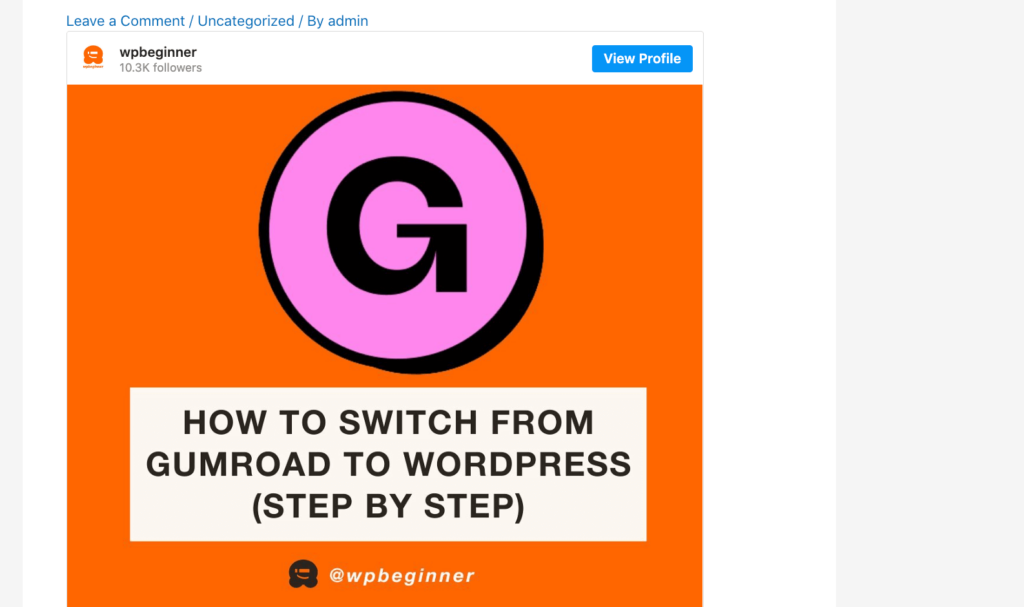
Eine weitere Option ist das Hinzufügen des Instagram- oder Facebook-Posts zu einem Widget-bereiten Bereich wie der Seitenleiste. Auf diese Weise können Sie denselben Beitrag auf jeder Seite Ihrer Website bewerben.
Sie können beispielsweise Ihren beliebtesten Instagram-Post oder einen Post einbetten, der für einen Verkauf oder einen Social-Media-Wettbewerb wirbt, mit dem Sie Ihre Website erweitern.

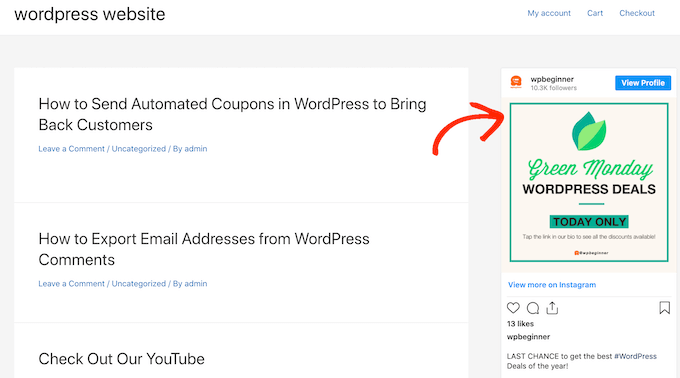
Um einen Facebook- oder Instagram-Beitrag zu einem Widget-bereiten Bereich hinzuzufügen, gehen Sie einfach zu Aussehen » Widgets und klicken Sie auf die blaue „+“-Schaltfläche.
Geben Sie in der Suchleiste „Einbetten“ ein, um den richtigen Block zu finden.
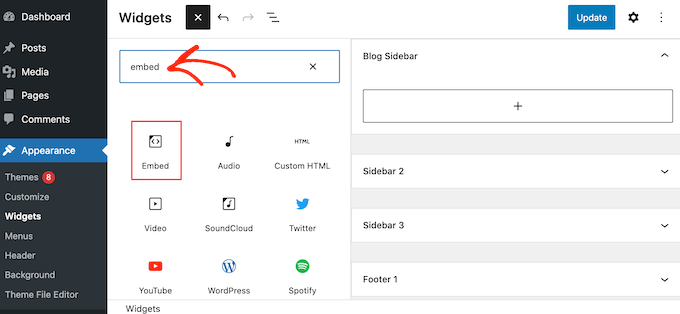
Wenn der Block „Einbetten“ angezeigt wird, ziehen Sie ihn auf den Bereich, in dem Sie den Facebook- oder Instagram-Beitrag anzeigen möchten.
Fügen Sie im Feld „Einbetten“ einfach die URL des Instagram- oder Facebook-Beitrags ein, den Sie auf Ihrer Website anzeigen möchten. Klicken Sie dann auf „Einbetten“.
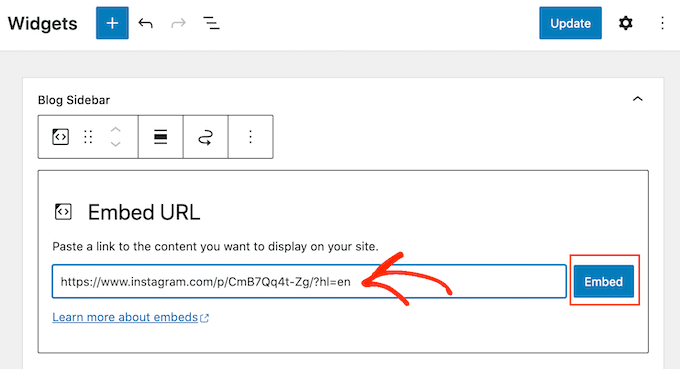
WordPress zeigt nun diesen bestimmten Beitrag an.
Wenn Sie mit dem Aussehen zufrieden sind, klicken Sie auf „Aktualisieren“, um es live zu schalten.
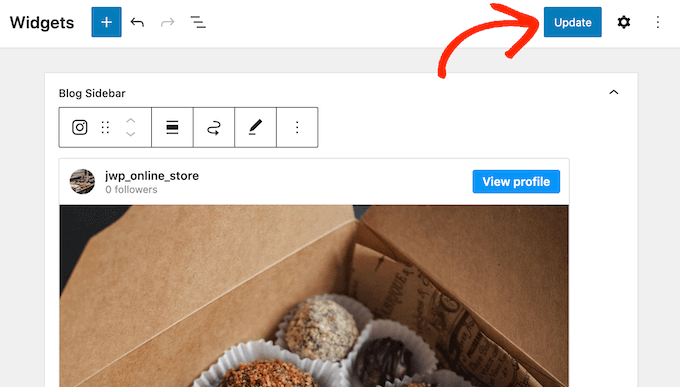
Wenn Sie jetzt Ihre Website besuchen, sehen Sie den Instagram- oder Facebook-Beitrag live.
So fügen Sie einen Instagram- oder Facebook-Feed zu WordPress hinzu
Mit den kostenlosen Smash Balloon-Plugins ist es einfach, das oEmbed-Problem zu beheben, sodass Sie Ihrer Website Facebook- und Instagram-Posts hinzufügen können.
Das ist großartig, wenn Sie nur eine kleine Anzahl von Beiträgen einbetten oder genau steuern möchten, wo jeder soziale Beitrag in WordPress erscheint. Möglicherweise möchten Sie jedoch auch einen Facebook- oder Instagram-Feed auf Ihrer Website einbetten.
Indem Sie einen Feed erstellen, können Sie alle Ihre neuesten Beiträge in einem schönen Layout anzeigen. Noch besser ist, dass der Feed automatisch aktualisiert wird, sodass Besucher immer die neuesten Beiträge sehen, ohne dass Sie Ihre Website manuell aktualisieren müssen.
Dadurch kann Ihre Website auch für regelmäßige Besucher frisch und interessant bleiben.
Wenn Sie Instagram-Inhalte in WordPress einbetten möchten, können Sie das Smash Balloon Instagram Feed-Plugin verwenden.
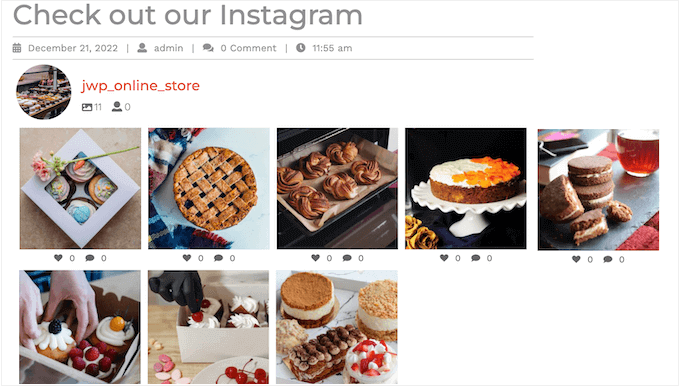
Möchten Sie einen Feed erstellen, der Ihre neuesten Facebook-Statusbeiträge, Videos, Rezensionen und mehr zeigt?
Dann können Sie das Smash Balloon Facebook Feed-Plugin verwenden.
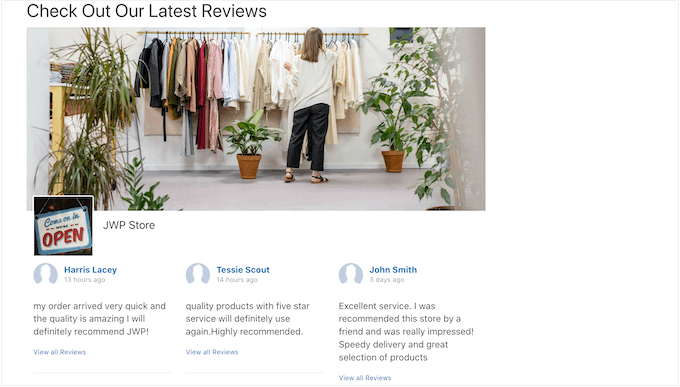
Möchten Sie sowohl Facebook- als auch Instagram-Feeds zu Ihrer WordPress-Website hinzufügen? Dann sollten Sie sich Smash Balloon Social Wall ansehen.
Mit diesem leistungsstarken Plugin können Sie alle Feeds kombinieren, die Sie mit den Smash Balloon-Plugins erstellt haben, einschließlich Facebook-, Twitter-, YouTube-Feeds und mehr.
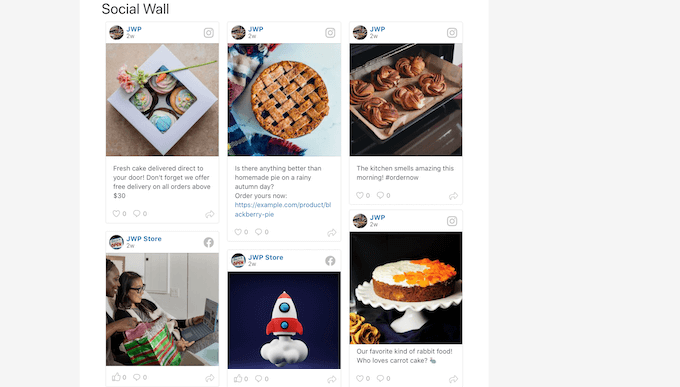
Wenn Sie beispielsweise die Plugins für Facebook-Feed und Instagram-Feed eingerichtet haben, können Sie in Ihrem WordPress-Dashboard einfach zu Social Feeds » Social Wall erstellen gehen.
Hier sehen Sie all die verschiedenen Feeds, die Sie bisher erstellt haben.
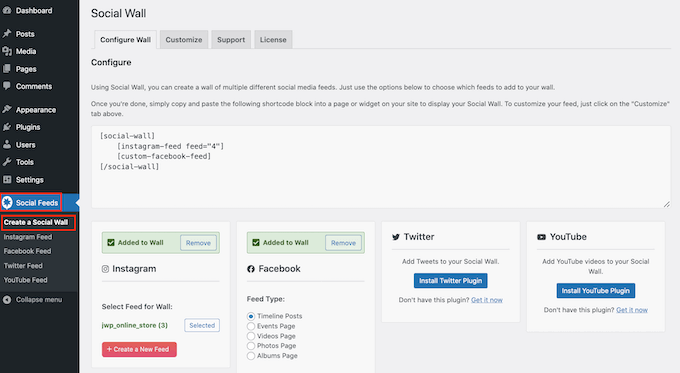
Wählen Sie einfach jeden Feed aus, den Sie der Social Wall hinzufügen möchten.
Sie können beispielsweise Beiträge von Ihren Instagram- und Facebook-Konten kombinieren.
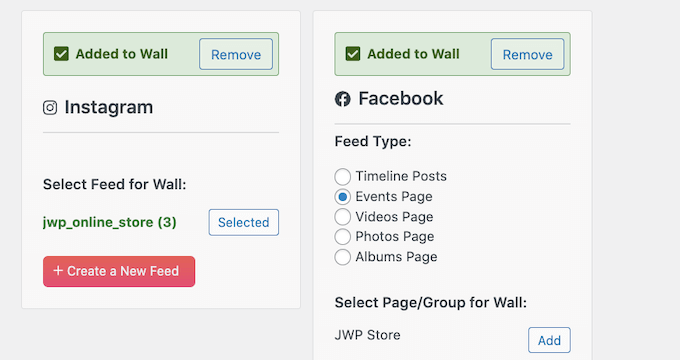
Small Balloon Social Wall erstellt dann einen Shortcode, mit dem Sie die Social Wall zu jeder Seite, jedem Beitrag oder Widget-bereiten Bereich hinzufügen können.
Weitere Informationen zum Arbeiten mit Shortcodes finden Sie in unserer Anleitung zum Hinzufügen eines Shortcodes in WordPress.
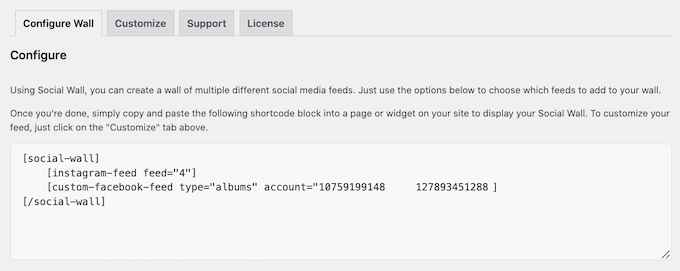
Nachdem Sie den Shortcode platziert haben, speichern oder veröffentlichen Sie einfach Ihre Änderungen, um sie live zu schalten.
Wenn Sie jetzt Ihre Website besuchen, sehen Sie eine Social Wall mit den neuesten Posts von Ihren verschiedenen Konten und Plattformen.
Wir hoffen, dass dieser Artikel Ihnen geholfen hat, das Facebook- und Instagram-oEmbed-Problem in WordPress zu beheben. Vielleicht möchten Sie auch unsere Expertenauswahl der besten Social-Media-Plugins für WordPress und unseren Leitfaden zum Erstellen eines E-Mail-Newsletters sehen.
Wenn Ihnen dieser Artikel gefallen hat, dann abonnieren Sie bitte unseren YouTube-Kanal für WordPress-Video-Tutorials. Sie finden uns auch auf Twitter und Facebook.
